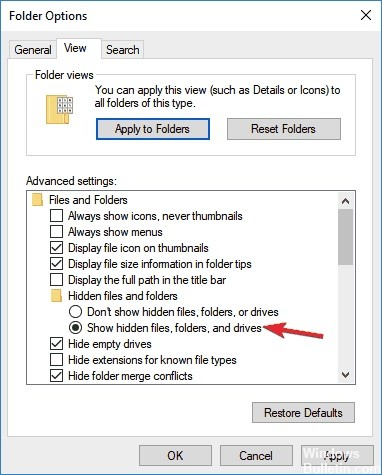При установке приложения Creative Cloud в Windows возникает ошибка 160? Если вы являетесь опытным пользователем, выполните следующие шаги.
Что означает получение ошибки 160?
При попытке установить приложение Creative Cloud возникает следующее сообщение об ошибке:
Exit Code: 160
————————————— Summary —————————————
— 2 fatal error(s), 0 error(s), 2 warnings(s)
FATAL: Error (Code = 160) executing in command ‘SetRegistryValueCommand’ for package:
‘AdobePhotoshop17-Core_x64’, version:17.0.1.159
FATAL: Error occurred in install of package (Name: AdobePhotoshop17-Core_x64 Version: 17.0.1.159).
Error code: ‘160’
WARN: Error Setting Registry — Start 64-bit:1 root:2
key:SOFTWAREMicrosoftWindowsCurrentVersionApp PathsPhotoshop.exe name:Default
type:REG_SZ data:C:Program FilesAdobeAdobe Photoshop CC 2015.5Photoshop.exe. Проверьте наличие проблем с
разрешениями реестра. (Ошибка: Ошибка 5 — доступ запрещен.)
Эта проблема возникает при отсутствии необходимых разрешений для ключей реестра.
Как исправить ошибку 160?
-
Нажмите клавишу Windows + R, чтобы открыть окно команды «Выполнить». В поле «Открыть» введите regedit и затем нажмите кнопку OK.
-
Перейдите к ключу реестра, который вы видите в ошибке, упомянутой в сообщении.
-
Щелкните правой кнопкой мыши по ключу реестра и выберите Разрешения.
-
В разделе «Имена групп или пользователей» выберите пользователя, которому необходимо предоставить полный доступ к ключу реестра.
-
В разделе «Разрешения для имени», где имя представляет собой имя пользователя, которому вы предоставляете полный доступ к ключу, установите флажок Разрешить для предоставления полного доступа.
-
Если вы не можете предоставить разрешения, выберите парметр Дополнительно и проверьте владельца реестра. Измените его с «системного» на учетную запись пользователя, который вошел в систему. Выберите Заменить владельца подконтейнеров и объектов и нажмите кнопку OK.
-
Повторите эти действия для всего дерева реестра.
Например, в приведенном выше примере выполните следующие действия для каждого поддерева в папке SOFTWAREMicrosoftWindowsCurrentVersionApp Paths.
New Here
,
Jun 06, 2017
Jun 06, 2017
Alright, I finally fixed the issue, as before I was unable to finally the registry value to delete as I was looking under the wrong HKEY_… folder in regedit. I also ran into the issue of not being able to delete the registry as access was denied.
The solution for we was the delete the registy HKEY_LOCAL_MACHINE/SOFTWAREMicrosoftWindowsCurrentVersionApp PathsPhotoshop.exe and if unable to delete registry due to «access is denied», then you have to change the owner of the registry by right-
…
Если вы устанавливаете AE, вы не можете написать значение реестра. Проверьте разрешения (код ошибки: 160)
Я столкнулся с проблемами и решена
Я только начал менять правильность изменения разрешений, а затем я обнаружил, что мне было 2345, чтобы посмотреть король, чтобы остановить и удалить его. (Будут подсказки), обычно уделяют больше внимания этим аналогичным программному обеспечению, как 360 антивирус.
Обновлено: 09.04.2023
Ошибка Adobe 16 может помешать вам запускать ваши любимые приложения Adobe, и, говоря об этой ошибке, вот некоторые похожие проблемы, о которых сообщили пользователи:
- Ошибка Adobe 16: удалите и переустановите продукт . Иногда эта ошибка может появляться при попытке запуска определенных приложений Adobe. Если это произойдет, полностью удалите проблемное приложение и установите его снова.
- Ошибка Adobe 16 Windows 10, 8.1, 7 . Эта ошибка может появляться в любой версии Windows, и более старые версии, такие как Windows 8.1 и 7, не являются исключениями. Даже если вы не используете Windows 10, вы сможете применить почти все наши решения к более старым версиям Windows.
- Ошибка 16 Adobe Photoshop CS6, Adobe InDesign CS6, Adobe Premiere Pro CC . Многие пользователи сообщали об этой проблеме в таких приложениях, как Photoshop, InDesign и Premiere Pro. Если у вас возникла эта проблема, попробуйте запустить приложения от имени администратора и проверьте, помогает ли это.
- Adobe Reader, Adobe After Effects, ошибка Adobe XD 16 . Иногда эта ошибка может появляться в таких приложениях, как Reader, After Effects и XD. Если это произойдет, попробуйте создать каталог SLStore и проверьте, решает ли это проблему.
Решение 1. Запустите приложение Creative Cloud с правами администратора .
По словам пользователей, иногда Adobe error 16 может появляться, если у вас нет необходимых привилегий. Пользователи утверждают, что вам нужны административные привилегии для запуска приложений Creative Cloud. Однако вы всегда можете запустить приложение с правами администратора, выполнив следующие действия:
- Найдите приложение Creative Cloud на своем ПК.
- Нажмите правой кнопкой мыши на приложение и выберите в меню Запуск от имени администратора .
Если этот метод работает для вас, вам придется повторять его каждый раз, когда вы хотите запустить Creative Cloud. Однако вы можете принудительно запустить приложение с правами администратора, выполнив следующие действия:
- Нажмите правой кнопкой мыши приложение Creative Cloud и выберите в меню Свойства .
- Когда откроется окно Свойства , перейдите на вкладку Совместимость и установите флажок Запускать эту программу от имени администратора . Теперь нажмите Применить и ОК , чтобы сохранить изменения.
После этого приложение всегда должно запускаться с правами администратора, и проблема должна быть решена.
Решение 2. Восстановите разрешения для папок лицензирования
Приведенные ниже инструкции помогут вам установить разрешения для папок Adobe PCD и SLStore в Windows 10. Для этого выполните следующие действия:
Выполните описанную ниже процедуру дважды, по одному для папок Adobe PCD и SLStore . Выполните эту процедуру два раза, по одному для папок Adobe PCD и SLStore . Вы можете найти эти папки в следующих местах:
- SLStore: ProgramDataAdobeSLStore
- Adobe PCD: 32-разрядная версия Windows: программные файлыОбщие файлы AdobeAdobe PCD или 64-разрядная версия Windows: программные файлы (x86) Общие файлы Adobe PCD Adobe
- В Проводнике файлов щелкните правой кнопкой мыши на Adobe PCD или в папке SLStore и выберите Свойства .
- Перейдите на вкладку Безопасность и установите разрешения:
Adobe PCD
- Администраторы: полный контроль
- Система: Полный контроль
SLStore
- Администраторы: Полный контроль Опытные пользователи: все, кроме полного контроля и специальных
- Система: Полный контроль
- Пользователи: чтение и специальные
Теперь вам просто нужно сменить владельца, выполнив следующие действия:
- Нажмите Дополнительно и, если потребуется, примите запрос на повышение уровня контроля учетных записей (UAC).
- Нажмите на раздел Владелец и выберите Изменить .
- Введите желаемое имя пользователя и нажмите Проверить имена . Теперь нажмите ОК .
- Выберите Заменить владельца на подконтейнерах и объектах . Теперь установите флажок Заменить все записи разрешений на объект чиде и нажмите Применить и ОК , чтобы сохранить изменения.
Решение 3. Обновите драйвер видеокарты
Обновление драйвера вашей видеокарты довольно просто, и для этого вам просто нужно зайти на сайт производителя вашей видеокарты и загрузить последнюю версию для вашей модели. У нас также есть подробное руководство по обновлению драйвера видеокарты, так что вы можете проверить его.
Если вы не хотите загружать драйверы вручную, вы также можете использовать автоматизированное программное обеспечение, которое загружает необходимые драйверы для вас одним щелчком мыши.
По словам пользователей, иногда ошибка Adobe 16 может возникать, если на вашем компьютере нет каталога SLStore. Этот каталог должен находиться в каталоге установки вашего продукта Adobe, но если по какой-либо причине он отсутствует, вы можете столкнуться с этой ошибкой. Чтобы решить проблему, вам нужно сделать следующее:
- Перейдите в C: Program FilesAdobe и перейдите в каталог приложения, которое вы пытаетесь запустить.
- Теперь щелкните правой кнопкой мыши пустое место и выберите в меню Создать> Папка .
- Введите SLStore в качестве имени новой папки.
Теперь попробуйте снова запустить приложение и проверьте, решена ли проблема.
После загрузки и установки Adobe Application Manager проблема должна быть полностью решена, и вы сможете без проблем запускать приложения.
Иногда отсутствующие файлы DLL могут приводить к появлению Adobe error 16 , но вы можете решить проблему, скопировав adbeape.dll в установочный каталог. Чтобы получить этот файл, лучше всего скопировать его вручную с другого компьютера, на котором установлены продукты Adobe.
После того, как вы скопируете этот файл в каталог установки, просто запустите проблемное приложение от имени администратора, и проблема должна быть решена.
- ЧИТАЙТЕ ТАКЖЕ: исправлено: ошибка проверки безопасности ядра в Photoshop
Как мы уже упоминали в одном из наших предыдущих решений, каталог SLStore может иногда вызывать Adobe error 16 . Однако вы можете решить эту проблему, просто изменив несколько атрибутов папки SLStore.
Для этого просто выполните следующие действия:
- Найдите каталог SLStore . Он должен находиться в каталоге установки Adobe CC.
- Найдя его, нажмите правой кнопкой мыши SLStore и выберите в меню Свойства .
- Теперь найдите раздел Атрибуты и убедитесь, что опция Только для чтения не включена. Теперь нажмите Применить и ОК , чтобы сохранить изменения.
После внесения этих изменений, попробуйте снова запустить приложение и проверьте, сохраняется ли проблема.
Решение 8. Переустановите продукты Adobe
Чтобы решить эту проблему, рекомендуется удалить проблемный продукт Adobe с вашего ПК. Помимо удаления приложения, вам также необходимо удалить следующие каталоги:
- C: Program FilesAdobe
- C: Program FilesCommon FilesAdobe
- C: Program Files (x86) Adobe
- C: программные файлы (x86) Common FilesAdobe
- C: ProgramDataAdobe
Удаляя эти каталоги, вы гарантируете, что все оставшиеся файлы будут удалены. После этого просто установите приложение еще раз, и проблема должна быть полностью решена.
Удаление оставшихся файлов вручную может быть проблемой, но есть специальные инструменты, которые могут помочь вам в этом. Если вы хотите полностью удалить приложение с вашего компьютера, включая оставшиеся файлы и записи реестра, вы можете легко это сделать с помощью специализированных приложений.
После удаления проблемного приложения с помощью этого инструмента просто установите его снова, и проблема должна быть полностью решена.
Примечание редактора . Этот пост был первоначально опубликован в апреле 2017 года и с тех пор был полностью переработан и обновлен для обеспечения свежести, точности и полноты.
Код ошибки P0160 – отсутствие активности в цепи датчика кислорода O₂ (Банк 2, Датчик 2)
Этот диагностический код неисправности (DTC) является общим кодом силового агрегата. Ошибка P0160 считается общим кодом, поскольку применяется ко всем маркам и моделям транспортных средств. Хотя конкретные этапы ремонта могут несколько отличаться в зависимости от модели.
Техническое описание и расшифровка ошибки P0160
Код ошибки P0160 звучит как «отсутствие активности в цепи датчика кислорода O₂ (Банк 2, Датчик 2)». Часто, в программах, работающих со сканером OBD-2, название может иметь английское написание «O₂ Sensor Circuit No Activity Detected (Bank 2 Sensor 2)».
Модуль управления силовым агрегатом (PCM) обеспечивает подачу начального напряжения 0,45 В на датчик кислорода. Когда O₂ датчик достигает рабочей температуры, он генерирует напряжение, которое изменяется в зависимости от содержания кислорода в выхлопе. Бедный выхлоп генерирует низкое напряжение (менее 0,45 В), а богатый выхлоп генерирует высокое напряжение (более 0,45 В).
PCM использует сигнал, полученный от датчика кислорода 2 (№2 указывает на заднюю часть каталитического нейтрализатора, №1 указывает на предварительный преобразователь) для определения эффективности TWC.
Обычно этот датчик будет переключаться между высоким и низким напряжением заметно медленнее, чем передний датчик. Это нормально. Если сигнал, полученный от заднего (№2) датчика O₂, указывает, что напряжение «застряло» в диапазоне от 0,425 В до 0,474 В. PCM определяет, что этот датчик неактивен, и код P0160 будет установлен.
Симптомы неисправности
Основным симптомом появления ошибки P0160 для водителя является подсветка MIL (индикатор неисправности). Также его называют Check engine или просто «горит чек».
Также они могут проявляться как:
Причина в следующем: датчик кислорода сзади или после каталитического нейтрализатора не влияет на подачу топлива. Он только измеряет эффективность каталитического нейтрализатора. По этой причине вы, скорее всего, не заметите никаких проблем с двигателем.
Причины возникновения ошибки
Код P0160 может означать, что произошла одна или несколько следующих проблем:
Как устранить или сбросить код неисправности P0160
Некоторые предлагаемые шаги для устранения неполадок и исправления кода ошибки P0160:
Диагностика и решение проблем
Это довольно специфическая проблема, и ее не должно быть слишком сложно диагностировать.
Сначала запустите двигатель и прогрейте. С помощью диагностического прибора проследите за напряжением датчика O₂ блок 2, датчик 2. Обычно напряжение должно медленно переключаться выше и ниже 0,45 вольт.
Если это так, проблема, скорее всего, временная. Вам придется подождать, пока проблема не обнаружится, прежде чем вы сможете точно диагностировать. Однако, если он не переключается или завис, выполните следующее.
Заглушите автомобиль. Визуально проверьте разъем и жгут проводов блок 2, датчик 2 на предмет плавления или истирания. При необходимости отремонтируйте или замените.
Включите зажигание, но выключите двигатель. Отсоедините разъем датчика O₂ и проверьте наличие 12 В. В цепи питания нагревателя и надлежащее заземление. Если питание нагревателя 12 В отсутствует, проверьте исправность предохранителей на разрыв в цепи.
Если предохранитель цепи нагревателя перегорел, можно предположить, что неисправный нагреватель в датчике O₂ вызывает это перегорание. Замените датчик и предохранитель, после чего повторите проверку. Если заземление отсутствует, проверьте цепь и очистите или отремонтируйте цепь заземления.
Далее, на отключенном разъеме проверяем сигнал на 5 вольт, идущий от блока управления. Если его нет, проверьте наличие 5 Вольт на разъеме PCM. Если 5 вольт присутствуют на разъеме PCM, но не на O₂ разъеме жгута проводов датчика. Значит есть обрыв или короткое замыкание в проводе между PCM и O₂ разъемом датчика.
В случае, когда на разъеме PCM нет 5 вольт, скорее всего PCM блок неисправен из-за внутреннего короткого замыкания. В данной ситуации необходимо заменить PCM.
Если при осуществлении проверки все напряжения присутствуют, значит необходимо заменить датчик кислорода O₂ Банк 2, Датчик 2. После этого сбрасываем ошибку и повторно проверяем сканером, ошибка P0160 должна пропасть.
На каких автомобилях чаще встречается данная проблема
Проблема с кодом P0160 может встречаться на различных машинах, но всегда есть статистика, на каких марках эта ошибка присутствует чаще. Вот список некоторых из них:
С кодом неисправности Р0160 иногда можно встретить и другие ошибки. Наиболее часто встречаются следующие: P0139, P0140, P0141, P0150, P0153, P0157, P0158, P0159, P0161, P0172, P0325, P0340, P1336, P1491, P3026, P3027.
Код ошибки p206 при установке adobe
Собственно, в этой статье речь пойдет о том как эту проблему решить.
скидки от 50% Хотите знать и уметь больше?
Обучим, расскажем, покажем, трудоустроим!
Станьте опытным пользователем, администратором серверов и сетей, веб-дизайнером или кем-то из смежной сферы!
Решение проблем с установщиками Adobe
Итак. Нам понадобятся следующие программы:
Теперь, приступим к делу.
На этом, собственно, всё.
Послесловие
Как и всегда, если есть какие-то вопросы, то спрашивайте в комментариях.
PS: За существование оной статьи отдельное спасибо другу проекта и члену нашей команды под ником “barn4k“.
Main Menu
Ошибка P0206 — неисправность цепи управления шестой форсунки
Что означает ошибка P0206
Ошибка P0206 означает, что блок управления двигателем (ECM) обнаружил неисправность в цепи топливной форсунки шестого цилиндра, которая управляет ими регулируя количество и распыление топлива.
Код ошибки устанавливается если ECM неправильное напряжение или сопротивление на форсунке. Блок управления двигателем переводит работу двигателя в аварийный режим, в котором он остается до тех пор, пока ошибка не будет устранена.
Причины кода ошибки P0206
Симптомы ошибки P0206
Симптомы кода ошибки P0206 могут различаться степенью тяжести. В одних случаях горящий индикатор «Check Engine» может быть единственным заметным симптомом. В других случаях двигатель автомобиля может работать исключительно плохо, вообще не заводится или «троить».
Топливная смесь автомобиля может быть «бедной» или «богатой» в зависимости от схемы работы инжектора.
Как производится диагностика ошибки P0206
Общие ошибки при диагностике ошибки P0206
Насколько серьезна ошибка
Ошибка P0206 может иметь серьезные последствия. Возможна потеря тяги или внезапная остановка двигателя. В случаях если автомобиль не заводится, не нужно пытаться его завести, лучше на эвакуаторе доставить его на СТО.
Что необходимо ремонтировать для устранения ошибки P0206
某些 Creative Cloud 应用程序、服务和功能在中国不可用。
Поиск решения по коду ошибки
| Код ошибки | Описание | Решение |
| 1, P1 | Не удается установить/обновить приложение Creative Cloud для настольных ПК | См. Раздел Устранение сбоев при установке | Приложение Adobe Creative Cloud для настольных ПК. |
| 2, P2 | Не удается установить/обновить приложение Creative Cloud для настольных ПК | См. раздел Код ошибки 2 или 50: при обновлении приложения Creative Cloud для настольных ПК произошел сбой. |
| 21, P21 | Системные требования не выполнены. | Модернизируйте свою систему, чтобы выполнить минимальные системные требования, необходимые для установки приложения. Дополнительные сведения приведены в разделе Системные требования | Creative Cloud. |
| 23, P23 | Недостаточно места на диске. | Освободите место и нажмите «Повторить». |
| 41, P41 | Не удается получить доступ к важному файлу/папке. | Нажмите «Повторить» для повторной установки. |
| 42, P42 | Не удается получить доступ к важному файлу/папке. | Обновите цифровой сертификат. |
| 43, P43 | Не удается скопировать важный файл/папку. | Нажмите «Повторить» для повторной установки. |
| 44, P44 | Не удается создать важный файл/папку. | Нажмите «Повторить» для повторной установки. |
| 45, P45 | Не удается получить доступ к важному файлу/папке. | Нажмите «Повторить» для повторной установки. |
| 46, P46 | Не удается получить доступ к важному файлу/папке. | Нажмите «Повторить» для повторной установки. |
| 47, P47 | Не удается получить доступ к важному файлу/папке. | Нажмите «Повторить» для повторной установки. |
| 48, P48 | Не удается получить доступ к важному файлу/папке. | Нажмите «Повторить» для повторной установки. |
| 49, P49 | Не удается получить доступ к важному файлу/папке. | Нажмите «Повторить» для повторной установки. |
| 50, P50 | Не удалось установить приложение Creative Cloud для настольных ПК. | См. раздел Код ошибки 2 или 50: при обновлении приложения Creative Cloud для настольных ПК произошел сбой. |
| 72, P72 | Не удается получить доступ к важному файлу/папке. | Обновите цифровой сертификат. |
| 81, P81 | Запущен другой экземпляр программы установки. | Дождитесь окончания его работы и попробуйте снова. |
| 82, P82 | Приложение Adobe Application Manager запущено. | Дождитесь окончания работы Adobe Application Manager и повторите попытку. |
| 86, P86 | Запущена другая версия приложения Creative Cloud для настольных ПК. | Закройте приложение Creative Cloud для настольных ПК и повторите попытку. |
| 87, P87 | Запущен другой экземпляр программы установки. | Дождитесь окончания его работы и попробуйте снова. |
| 101, C101 | Не удалось установить продукт. | Нажмите «Повторить» для повторной загрузки и установки. |
| 102, C102 | Не удалось установить продукт. | Нажмите «Повторить» для повторной загрузки и установки. |
| 103, C103 | Не удалось установить продукт. | Нажмите «Повторить» для повторной загрузки и установки. |
| 105, C105 | Не удалось установить или удалить продукт | Нажмите «Повторить» для повторной установки или удаления. Дополнительные сведения приведены в разделе не удается установить приложения Adobe | Ошибка 105. |
| 106, C106 | Не удалось установить продукт. | Нажмите «Повторить» для повторной загрузки и установки. |
| 107, C107 | Загрузка повреждена. | Нажмите «Повторить» для повторной загрузки и установки. |
| 108, C108 | Запущен другой экземпляр программы установки. | Дождитесь окончания его работы и попробуйте снова. |
| 109, C109 | Не удалось установить продукт. | Нажмите «Повторить» для повторной загрузки и установки. |
| 110, C110 | Не удалось установить продукт. | Нажмите «Повторить» для повторной загрузки и установки. |
| 113, C113 | Серверы Adobe недоступны. | Проверьте подключение к интернету и настройки брандмауэра, а затем повторите попытку. Для получения дополнительной информации см. Устранение ошибок подключения. |
| 114, C114 | Не удалось извлечь файлы. | Нажмите «Повторить» для повторной загрузки и установки. |
| 115, C115 | Загрузка повреждена. | Нажмите «Повторить» для повторной загрузки и установки. |
| 116, C116 | Загрузка повреждена. | Временно отключите антивирусное программное обеспечение. |
| 117, C117 | Проблемы сетевого подключения или стабильности работы. | Дополнительные сведения приведены в разделе Во время загрузки произошла неустранимая ошибка 117. |
| 119, C119 | Сервер не отвечает. | Проверьте подключение к интернету и настройки брандмауэра, а затем повторите попытку. Для получения дополнительной информации см. Устранение ошибок подключения. |
| 120, C120 | Недостаточно места на диске. | Освободите место и нажмите «Повторить». |
| 121, C121 | Ошибка записи в папку временного местонахождения файла. | Измените права доступа к временной папке. |
| 122, C122 | Серверы Adobe недоступны. | Проверьте подключение к интернету и настройки брандмауэра, а затем повторите попытку. Для получения дополнительной информации см. Устранение ошибок подключения. |
| 124, C124 | Серверы Adobe недоступны. | Проверьте подключение к интернету и настройки брандмауэра, а затем повторите попытку. Для получения дополнительной информации см. Устранение ошибок подключения. |
| 125, C125 | Серверы Adobe недоступны. |
Проверьте подключение к интернету и настройки брандмауэра, а затем повторите попытку. Для получения дополнительной информации см. Устранение ошибок подключения. 126, C126 Загрузка повреждена. Нажмите «Повторить» для повторной загрузки и установки. 127, C127 Не удалось извлечь файлы.
Выполните следующие действия:
Не удалось установить продукт.
Нажмите «Повторить» для повторной загрузки и установки.
Если ошибка возникает при установке Adobe XD в Windows, см. разделКод ошибки 183 при установке Adobe XD в Windows.
184, C184 Файл заблокирован другим процессом Перезапустите компьютер и повторите установку. 188, C188 Версия установленного в системе приложения Adobe Creative Cloud для настольных ПК несовместима с программой установки. Загрузите последнюю версию приложения Adobe Creative Cloud для настольных ПК и повторите попытку. 189, C189 Недостаточно места на диске. Освободите место и попробуйте снова. 190, C190 Системные требования не выполнены. Модернизируйте свою систему, чтобы выполнить минимальные системные требования, необходимые для установки приложения. Дополнительные сведения приведены в разделе Системные требования | Creative Cloud. 191, C191 Не удалось установить продукт. Нажмите «Повторить» для повторной загрузки и установки. Дополнительные сведения приведены в разделе Код ошибки 191 при установке приложений Creative Cloud. 192, C192 Установлена более новая версия приложения. Удалите установленную на компьютере версию и повторите попытку. 193, C193 Не удается продолжить установку. Не удается установить 64-разрядную версию приложения в 32-разрядной системе. 194, C194 Невозможно продолжить установку, поскольку слишком много пользователей вошло в систему. Отключите этих пользователей и повторите попытку. 195, C195 Системные требования не выполнены. Модернизируйте свою систему, чтобы выполнить минимальные системные требования, необходимые для установки приложения. Дополнительные сведения приведены в разделе Системные требования | Creative Cloud. 196, C196 Не удалось установить продукт. Нажмите «Повторить» для повторной загрузки и установки. 201, P201 В процессе загрузки произошла ошибка. См. раздел Устранение неполадок сети и подключения. 205, P205 Произошла ошибка с загруженным файлом. См. раздел Устранение неполадок сети и подключения. 206, P206 Отсутствует сетевое подключение или невозможно связаться с сервером. См. раздел Устранение неполадок сети и подключения. 207, P207 Отсутствует ответ от сервера. См. раздел Устранение неполадок сети и подключения. 208, P208 Произошла ошибка загрузки из-за ограниченного дискового пространства. Освободите место и попробуйте снова. 209, P209 У вас отсутствуют права загрузки файлов на этой системе. Проверьте разрешения и повторите попытку. 301, C301 Не удалось установить продукт. Нажмите «Повторить» для повторной загрузки и установки. 303, C303 Не удалось установить продукт. Нажмите «Повторить» для повторной загрузки и установки. 304, C304 Эта установка больше не действительна. Загрузите последнюю версию приложения Adobe Creative Cloud для настольных ПК и повторите попытку. 305, C305 Не удалось установить продукт Нажмите «Повторить» для повторной загрузки и установки. 306, C306 Не удалось установить/обновить продукт Загрузите последнюю версию программы установки, используя прямую ссылку, и повторите попытку. 404, C404 Отсутствует необходимый компонент ОС. См. раздел Ошибка: отсутствует api-ms-win-crt-runtime-l1-1-0.dll. 500, C500 Невозможно установить пакет.
Отключите брандмауэр Windows. Затем нажмите Повторить для повторной загрузки и установки приложения.
Настройте перемещаемые профили пользователей для развертывания этого пакета для пользователей в вашей сети. См. раздел Развертывание перемещаемых профилей пользователей, чтобы узнать, как настроить перемещаемые профили пользователей в учетных записях. При необходимости обратитесь к системному администратору.
Если в системе не настроены политики и эта ошибка не устранена, возможно, вы вошли в систему с временным профилем. Выйдите из системы и войдите снова и повторите операцию.
Используйте следующие временные решения, чтобы устранить эту неполадку:
1. Удалите Beyondtrust Powerbroker.
2. Перезагрузите компьютер.
3. Примените все обновления операционной системы.
4. При удаленном развертывании с помощью пакета Admin Console убедитесь, что пакет запущен в контексте локальной системы.
5. Включите службу «Вторичный вход в систему Windows», если она отключена. После установки пакета вы можете снова отключить его.
Ошибка Adobe Error 16 может помешать вам запускать ваши любимые приложения Adobe, и когда мы говорим об этой ошибке, вот некоторые похожие проблемы, о которых сообщают пользователи:
- Ошибка Adobe 16 Удалите и повторно установите продукт. Эта ошибка иногда может возникать при попытке запустить некоторые приложения Adobe. В этом случае полностью удалите проблемное приложение и переустановите его.
- Ошибка Adobe 16 Windows 10, 8.1, 7. Эта ошибка может возникать в любой версии Windows, и более старые версии, такие как Windows 8.1 и 7, не являются исключением. Даже если вы не используете Windows 10, вы сможете применить почти все наши решения к более старым версиям Windows.
- Ошибка 16 Adobe Photoshop CS6, Adobe InDesign CS6, Adobe Premiere Pro CC. Многие пользователи сообщали об этой проблеме в таких приложениях, как Photoshop, InDesign и Premiere Pro. Если вы столкнулись с этой проблемой, попробуйте запустить приложения от имени администратора и посмотрите, поможет ли это вам.
- Adobe Reader, Adobe After Effects, Adobe XD Ошибка 16. Эта ошибка иногда может возникать в таких приложениях, как Reader, After Effects и XD. В этом случае попробуйте создать каталог SLStore и посмотрите, решит ли он проблему.
Удалите вручную следующие папки
Ноябрьское обновление 2021:
Теперь вы можете предотвратить проблемы с ПК с помощью этого инструмента, например, защитить вас от потери файлов и вредоносных программ. Кроме того, это отличный способ оптимизировать ваш компьютер для достижения максимальной производительности. Программа с легкостью исправляет типичные ошибки, которые могут возникнуть в системах Windows — нет необходимости часами искать и устранять неполадки, если у вас под рукой есть идеальное решение:
Windows
> C: Program Files Adobe *
> C: Program Files Common Files Adobe *
> C: Program Files (x86) Adobe *
> C: Program Files (x86) Common Files Adobe *
> C: ProgramData Adobe *
MAC
> / Приложения / Утилиты / Adobe *
> / Библиотека / Поддержка приложений / Adobe *
Запускать приложения Adobe с правами администратора
Если ваша учетная запись пользователя не имеет прав администратора, может появиться ошибка Adobe 16. Вот простой способ узнать, работает ли приложение Adobe с правами администратора:
Шаг 1: щелкните правой кнопкой мыши значок, если вы хотите запустить приложение Adobe.
Шаг 2: щелкните правой кнопкой мыши пункт «Запуск от имени администратора» в контекстном меню.
Если ошибка Adobe 16 не появляется, и вы можете запустить программу успешно, это была проблема с разрешением. Вы можете запустить приложение Adobe так же, как описано выше. Чтобы дать ему постоянное решение, выполните следующие действия:
Шаг 1: щелкните правой кнопкой мыши значок Adobe Applications и щелкните правой кнопкой мыши на Properties в меню.
Шаг 2. В окне «Свойства» перейдите на вкладку «Совместимость». Установите флажок «Запускать эту программу от имени администратора».
Нажмите Ok, чтобы применить изменения. Программа Adobe открывается с правами администратора каждый раз, когда вы открываете ее сейчас. Вы можете сделать то же самое для других приложений Adobe, которые отображают ошибку Adobe Error 16 при открытии.
Восстановление разрешений в лицензионных папках
Следующие инструкции помогут вам установить разрешения для папок Adobe PCD и SLStore в Windows 10. Для этого выполните следующие действия:
- Откройте окно Проводника.
- Нажмите на вкладку View, затем на Options.
- Отключите мастер общего доступа (рекомендуется) в нижней части раздела «Дополнительные параметры».
- Выберите Показать скрытые файлы, папки и диски.
- Нажмите на ОК.
CCNA, веб-разработчик, ПК для устранения неполадок
Я компьютерный энтузиаст и практикующий ИТ-специалист. У меня за плечами многолетний опыт работы в области компьютерного программирования, устранения неисправностей и ремонта оборудования. Я специализируюсь на веб-разработке и дизайне баз данных. У меня также есть сертификат CCNA для проектирования сетей и устранения неполадок.
Одна из причин – отсутствие прав на изменение содержимого ключевых папок, к которым обращается программа при запуске и работе, а также полное отсутствие доступа к ним.
Решение
Без долгих предисловий начнем решать проблему.
Переходим в папку «Компьютер», нажимаем кнопку «Упорядочить» и находим пункт «Параметры папок и поиска».
В открывшемся окне настроек переходим на вкладку «Вид» и снимаем галку напротив пункта «Использовать мастер общего доступа».
Далее прокручиваем список вниз и ставим переключатель в положение «Показывать скрытые файлы, папки и диски».
После завершения настроек нажимаем «Применить» и ОК.
Теперь переходим в системный диск (чаще всего это С:/) и находим папку «ProgramData».
В ней переходим в папку «Adobe».
Интересующая нас папка называется «SLStore».
Для этой папки нам и нужно изменить права доступа.
Кликаем правой кнопкой мыши по папке и, в самом низу, находим пункт «Свойства». В открывшемся окне переходим на вкладку «Безопасность».
Далее для каждой группы пользователей меняем права на «Полный доступ». Делаем это везде, где возможно (позволяет система).
Выделяем в списке группу и нажимаем кнопку «Изменить».
В следующем окне ставим галку напротив «Полный доступ» в колонке «Разрешить».
Затем, в этом же окне, выставляем такие же права для всех групп пользователей. По завершению жмем «Применить» и ОК.
В большинстве случаев проблема бывает решена. Если этого не случилось, то необходимо проделать ту же процедуру и с исполняемым файлом программы. Найти его можно, кликнув правой кнопкой мыши по ярлыку на рабочем столе и выбрав Свойства.
На скриншоте ярлык Фотошопа CS6.
В окне свойств необходимо кликнуть по кнопке «Расположение файла». Данное действие откроет папку, содержащую файл Photoshop.exe.
Мы рады, что смогли помочь Вам в решении проблемы.
Отблагодарите автора, поделитесь статьей в социальных сетях.
Опишите, что у вас не получилось. Наши специалисты постараются ответить максимально быстро.
Читайте также:
- Как открыть корпус компьютера
- Как поменять разрешение экрана в star wars the force unleashed
- Red hat dns настройки
- 3ds max uv настройки
- Как выбрать ноутбук для видеомонтажа
Невозможно записать значение реестра проверьте права доступа код ошибки 160
Иногда попытка скопировать или переместить файл в то или иное местоположение в Windows 10 вызывает появление окна ошибки с текстом «Клиент не обладает требуемыми правами». Давайте разберёмся, что вызывает эту проблему и как её устранить.
Внимание! Следующие действия можно выполнить только из-под аккаунта администратора!
Урок: Как получить права администратора в Windows 10
Способ 1: Настройка политики безопасности
Как становится понятно из текста ошибки, её причина заключается в сбоях системы контроля учётных записей. Следовательно, устранить проблему можно изменением параметров одной из политик локальной безопасности.
Вариант 1: «Локальная политика безопасности»
Пользователям Виндовс 10 редакций Корпоративная и Профессиональная удобнее всего будет задействовать специальную утилиту.
Локальные политикиПараметры безопасности
Вариант 2: «Редактор реестра»
Владельцам «десятки» версий Домашняя для решения задачи потребуется внести правки в системный реестр.
Метод с настройкой локальной политики безопасности довольно надёжный, однако отключение запроса полномочий администратора представляет собой уязвимость, так что озаботьтесь установкой надёжного антивируса.
Способ 2: «Командная строка»
Второй способ устранения рассматриваемого сбоя заключается в настройке прав доступа с помощью «Командной строки».
takeown /f «*путь к папке*» /r /d y
icacls «C:» /grant *имя пользователя*:F /t /c /l /q
icacls *диск*: /setintegritylevel m
Таким образом, мы рассмотрели, почему возникает ошибка «Клиент не обладает требуемыми правами» и как от неё можно избавиться.
Мы рады, что смогли помочь Вам в решении проблемы.
Помимо этой статьи, на сайте еще 12041 инструкций.
Добавьте сайт Lumpics. ru в закладки (CTRL+D) и мы точно еще пригодимся вам.
Отблагодарите автора, поделитесь статьей в социальных сетях.
Опишите, что у вас не получилось. Наши специалисты постараются ответить максимально быстро.
Как исправить ошибку «Отказано в доступе» на Windows?
Может случиться ситуация, что после переустановки Windows или еще по какой-то другой причине система Вам откажет в доступе к некоторым папкам или файлам на локальных дисках, особенно если на одном из таких дисков осталась предыдущая версия Windows.
Но что делать, если скажем у Вас на старом рабочем столе или в папке загрузок, или в папке документов, или еще в каком-то особенном месте находятся важные файлы? В настоящей статье рассмотрено данный вопрос и представлено два способа возврата доступа к таким папкам или файлам. Для примера, предложенные решения выполнялись в Windows 10, но нижеописанное справедливо для Windows 8 и Windows 7.
Вы администратор?
В большинстве случаев вам нужно быть администратором на своем ПК, чтобы вносить изменения в владельца файлов / папок. Возможно, вы сможете настроить разрешения в каталогах, которые принадлежат вам, но не будут иметь большого контроля в других местах.
Это сделано для того, чтобы все файлы на компьютере были приватными. Только администраторы могут получить доступ к файлам, принадлежащим другому пользователю. Кроме того, вам необходимо предоставить права администратора для внесения изменений в системные файлы, например, в папки Program Files и Windows.
Причины ошибки «Отказано в доступе к указанному файлу, возможно у вас нет нужных прав»
Среди причин появления проблемы следует отметить следующие:
В большинстве случаев причиной дисфункции является вирусный зловред
Исправьте ошибки доступа, отказавшись от прав собственности
Самое основное исправление, которое нужно попробовать, когда вы видите «Отказано в доступе к папке» — это взять на себя владение папкой через Проводник. Вот как это сделать.
Сначала щелкните правой кнопкой мыши нужную папку или файл и выберите «Свойства». В появившемся окне перейдите на вкладку Безопасность. Нас интересует кнопка «Дополнительно»; нажмите это.
В верхней части следующего окна вы увидите поле с надписью Владелец. Это, скорее всего, скажет «Невозможно отобразить текущего владельца», если у вас возникли проблемы. Нажмите на синюю ссылку Изменить рядом с этим, чтобы исправить это — обратите внимание, что для этого вам нужно быть администратором.
Мы предполагаем, что вы хотите стать владельцем этой папки под своей учетной записью, поэтому введите здесь свое имя пользователя. Если вы используете учетную запись Microsoft для входа в Windows 10, ваше имя пользователя — это первые пять букв вашего адреса электронной почты. Нажмите «Проверить имена», чтобы убедиться, что это правильно. Если это так, он автоматически изменится на PCNAMEUSERNAME. Нажмите ОК.
Вернувшись в главное окно «Дополнительно», вы увидите поле внизу, которое начинается с Заменить все записи разрешений дочерних объектов. Если вы хотите, чтобы ваши изменения применялись ко всем папкам внутри текущей (что вы, вероятно, делаете в большинстве случаев), установите этот флажок. Затем дважды нажмите ОК, и все готово.
Будьте внимательны при изменении настроек владения файлами
При работе с ошибками «отказано в доступе» следует с осторожностью применять вышеуказанные действия. Избегайте владения папками в системных каталогах, таких как Windows, Program Files, Program Data или аналогичных.
Это ослабит безопасность вашей системы, поскольку обычные учетные записи не должны быть владельцами этих каталогов. Они содержат важные папки Windows, к которым вы не должны прикасаться.
Вы все еще можете получить доступ к этим папкам, используя описанный выше метод, не становясь владельцем.
Второй способ
Нажмите на папку с ограниченным доступом правой кнопкой мыши и выберите команду контекстного меню «Свойства». В открывшемся диалоговом окне свойств папки переключитесь на вкладку «Безопасность», затем нажмите на кнопку «Дополнительно».
В новом окне в строке владелец нажмите на ссылку «Изменить», если потребуется ввод пароля Вашей учетной записи, введите пароль и подтвердите действие.
Откроется диалоговое окно поиска и добавления учетной записи, такое же, как и в первом способе, описанном выше. Наберите в самом нижнем поле имя Вашей учетной записи и нажмите на кнопку «Проверить имена».
Система найдет и отформатирует имя Вашей учетной записи. Нажмите на кнопку «ОК», чтобы добавить найденную учетную запись.
Диалоговое окно закроется и в предыдущем окне, в строке «Владелец» Вы должны увидеть имя Вашей учетной записи. Обязательно поставьте под ним галочку «Заменить владельца подконтейнеров и объектов», чтобы получить доступ ко всем вложенным папкам и файлам в папке, к которой вы пытаетесь получить доступ, затем нажмите кнопку «Применить».
Согласитесь с предупреждением, что Вы хотите заменить разрешения для этой папки так, чтобы иметь права полного доступа, нажав на кнопку «Да».
В следующем информационном сообщении также нажмите кнопку «ОК».
В итоге вы должны увидеть в окне изменения владельца только один пункт с именем Вашей учетной записи.
Нажмите кнопку «ОК» и закройте основное диалоговое окно свойств папки, нажав кнопку «ОК».
Все! Папка должна открываться как обычно.
Просмотр разрешений для папок
Если вступить во владение папкой не удается, или вы являетесь администратором, который пытается предоставить разрешения кому-то другому, вам следует проверить, какие пользователи имеют какие разрешения для данной папки.
В свойствах папки откройте ту же вкладку «Безопасность», что и раньше. Вверху вы увидите список пользователей и групп на вашем ПК. Выберите запись здесь, и нижняя панель покажет, какие разрешения они имеют для этой папки.
Как и следовало ожидать, полный контроль дает вам полную власть над папкой и всем внутри. Чтение является наиболее ограничительным вариантом, так как он позволяет только увидеть, что находится в папке. См. страницу Microsoft о правах доступа к файлам и папкам для лучшего понимания.
Что делать в первую очередь?
Когда флешка пишет «Отказано в доступе», это следует понимать как некий запрет, который нужно снять. Обычно можно попытаться произвести только одно действие, о котором будет сказано ниже. Но гарантировать доступ к устройству даже с его помощью бывает невозможно. Посему самый простой способ решения проблемы состоит в том, чтобы отформатировать накопитель. Конечно, если на нем нет критически важной для пользователя информации.
Сделать это можно из стандартного «Проводника», вызвав соответствующую функцию в меню правого клика.
Дважды проверьте настройки антивируса
Иногда ваш антивирус может стать слишком усердным и в конечном итоге испортить вашу способность доступа к файлам. Если вы подтвердили, что все в порядке с вашими правами доступа к файлам, указанными выше, вы можете проверить это дальше.
Посмотрите на настройки вашей антивирусной программы и посмотрите, есть ли защита файлов или подобные настройки. Попробуйте отключить это, а затем снова получить доступ к файлу. Если это не дает эффекта, временно отключите антивирус полностью и посмотрите, поможет ли это.
При попытке подключиться к интернету возникает ошибка 1231
В первую очередь следует проверить, не возникает ли ошибка 1231 по вине поставщика интернета. Для этого вам нужно запустить командную строку (Win + R — cmd, или правой кнопкой по кнопке Пуск — Командная строка) и ввести следующую команду:
net view domain:имя домена,
где имя домена
означает адрес сервера, которые провайдер предоставил вам для подключения к Всемирной паутине. Если выдаётся «Системная ошибка 53. Не найден сетевой путь», то проблема именно со стороны поставщика услуги. В таком случае вам следует обратиться в техническую поддержку.
Если же такой ошибки не выбивает, придётся искать причину в своём компьютере или ноутбуке на Windows. Что можно сделать для исправления ошибки 1231?


Отсутствие прав Администратора
Не менее частая ситуация, когда юзеру в многопользовательской системе приходится заходить именно в свой сеанс (а не администраторский). При попытке открытия или изменения некоторых объектов, созданных Администратором, тоже может выдаваться ошибка «Отказано в доступе…».
Здесь вся суть проблемы состоит в том, что, как правило, обычный пользователь имеет в своем сеансе ограниченные права, устанавливаемые в системе Администратором компьютерного терминала. Понятно, что ограничения и могут касаться некоторых действий, производимых пользователем в системе, или просто отсутствия прав на открытие, изменение, удаление, перемещение и редактирование некоторых типов данных.
В этом случае нужно либо зайти в систему под Администратором, либо получить от него необходимые расширенные права.
Отказ в доступе к интернет-ресурсам
Наконец, доступ к некоторым сайтам и хранящимся на них файлах тоже может быть ограничен, поскольку сам ресурс требует обычной регистрации. Наверное, многие замечали на тех же форумах, что иногда нет возможности оставлять комментарии и скачивать файлы, поскольку вход с логином и паролем зарегистрированного пользователя не выполнен.
Само собой разумеется, что после такого входа или прохождения процедуры регистрации многие сервисы сайтов и находящиеся на них данные станут доступны для использования или загрузки.
Способ 3: «Редактор групповых политик»
Также в Windows 10 есть групповая политика, предназначенная как раз для решения рассматриваемой проблемы. Включить её можно через «Редактор групповых политик».
Обратите внимание! Оснастка «Редактор групповых политик» отсутствует в редакции Windows 10 Домашняя!
Переведите его в состояние «Включено».
Кликните «Применить» и «ОК».
Для сохранения изменений желательно перезагрузить компьютер.
Чем вызвана ошибка?
С ошибкой, связанной с изменением атрибутов, можно столкнуться по следующим причинам:
Источники:
https://lumpics. ru/required-privilege-is-not-held-by-the-client-in-windows-10/
https://brit03.ru/os/otkazano-v-dostupe-windows-10.html
Вообще, меня это жутко бесит, т. к. после глупого сообщения об ошибке совсем непонятно что делать дальше. Microsoft специально разработали установщик Windows Installer для расширения возможностей установки программ (в основном это касается системных администраторов), но не позаботились должным образом о безглючной работе этой службы или хотя бы об адекватных сообщениях о проблемах. А нам теперь это разгребать ?
Неполадки могут быть с работой самой службы или могут возникать в процессе установки программ, когда всё настроено, в принципе, правильно. В первом случае нужно ковырять службу установщика, а во втором решать проблему с конкретным файлом. Рассмотрим оба варианта, но сначала второй.
Ошибки msi файлов
«Error reading from file «имя файла» verify that the file exists and that you can access it» (Error 1305). Переводится «Ошибка чтения из файла … проверьте существует ли файл и имеете ли вы к нему доступ». Ну не тупняк ли? Естественно, что кнопка «Повторить» не помогает, а отмена прекращает всю установку. Сообщение особой смысловой нагрузки также не несёт, т. к. файл точно существует и я имею к нему доступ, иначе бы просто не смог его запустить и получить это сообщение, к тому же почему-то на английском языке ?
А ошибка в том, что не Я должен иметь доступ к файлу, а установщик Windows, точнее сама Система. Решается очень просто:
Теперь ошибка установщика не появится! Можно добавить доступ на всю папку, из которой вы обычно инсталлируете программы, например на папку «Downloads», как у меня. Смотрим видео по решению проблем с правами доступа:
Ещё способы решить проблему
Описанный метод поможет при разных сообщениях, с разными номерами. Например, вы можете видеть такие ошибки файлов msi:
Во всех этих случаях должна помочь установка прав на файл и/или на некоторые системные папки. Проверьте, имеет ли доступ «система» к папке временных файлов (вы можете получать ошибку «Системе не удается открыть указанное устройство или файл»). Для этого:
После нажатия «Enter» путь преобразится на «нормальный» и вы переместитесь в реальную временную папку. Права на неё и надо проверять. Также рекомендую очистить временные папки от всего что там скопилось или даже лучше удалить их и создать новые с такими же названиями. Если не получается удалить папку, почитайте как удалить неудаляемое, но это не обязательно.
Если служба Windows Installer всё равно не хочет работать, то проверьте права на папку «C:Config. Msi», сюда «система» также должна иметь полный доступ. В этом случае вы могли наблюдать ошибку «Error 1310». На всякий случай убедитесь, что к папке КУДА вы инсталлируете софт также есть все права.
Если вы используете шифрование папок, то отключите его для указанных мной папок. Дело в том, что хотя мы сами имеем к ним доступ, служба Microsoft Installer не может до них достучаться пока они зашифрованы.
Ещё ошибка может быть связана с битым файлом. Может быть он не полностью скачался или оказался битым уже на сервере. Попробуйте скачать его ещё раз оттуда же или лучше с другого места.
Ошибка установщика Windows
В случае общих проблем не будут устанавливаться никакие msi файлы, процесс установки, скорее всего, даже не начнётся. При этом могут появляться ошибки вида:
или ещё нечто подобное со словами «ошибка msi», «Windows Installer Error». Всё это означает, что система дала сбой и теперь её надо лечить. Может вы ставили какой-то софт, который испортил системные файлы и реестр, или подхватили вирус. Конечно, никогда не будет лишним удалить вирусы, или убедиться что их нет. Но оставьте этот вариант на потом, т. к. обычно проблема кроется в другом.
Сначала давайте проверим работает ли служба Windows Installer:
Следующее что я посоветую сделать – это выполнить команду сканирования системы на повреждённые и изменённые системные файлы. Нажмите «Win + R» и введите
Sfc /scannow
Произойдёт поиск и замена испорченных файлов на оригинальные, при этом может потребоваться вставить установочный диск с Windows XP-7-10. После окончания процесса перегрузитесь и посмотрите, решена ли проблема.
Microsoft сам предлагает утилиту, призванную решить нашу проблему. Запустите программу Easy Fix и следуйте мастеру.
Параметры реестра и службы
Следующий способ устранения ошибки – восстановление рабочих параметров в реестре установщика Windows Installer.
Для этого скачайте архив и запустите оттуда два reg-файла, соответственно своей версии Windows. Согласитесь с импортом настроек.
В Windows XP или Windows Server 2000 установите последнюю версию установщика 4.5.
Если не помогло, то проделайте ещё перерегистрацию компонентов:
Если пишет, что не хватает прав, то нужно запускать командную строку от имени Администратора.
Если команды выполнились, но не помогло, то скачайте файл и запустите msi_error. bat из архива, проверьте результат.
Последний вариант — скачайте программу Kerish Doctor, почитайте мою статью, там есть функция исправления работы службы установщика и многих других частых проблем Windows.
Подведение итогов
Ошибки с установщиком Windows очень неприятные, их много и сразу непонятно куда копать. Одно ясно – система дала сбой и нужно восстанавливать её до рабочего состояния. Иногда ничего не помогает и приходится переустанавливать Windows. Однако не торопитесь это делать, попробуйте попросить помощи на этом форуме. В точности опишите вашу проблему, расскажите что вы уже делали, какие сообщения получили, и, возможно, вам помогут! Ведь мир не без добрых людей ?
Что делать с ошибкой при доступе к реестру, когда не удается импортировать на Windows 10
Через реестр вносятся изменения в системные параметры ПК. Чтобы не копаться в настройках редактора, многие люди импортируют готовые твики. Но иногда не удается импортировать файл «.reg», так как выскакивает ошибка при доступе к реестру на Windows 10. Из-за этого изменения не вступают в силу, и приходится вручную редактировать настройки. Для решения проблемы нужно ознакомиться с причинами ее возникновения, а затем обратиться к рекомендациям специалистов.
Причины проблемы
Ошибка при импорте файла доставляет пользователю массу неудобств. И, как показывает практика, перезагрузка компьютера или повторная загрузка твика не помогают решить проблему. Дело в том, что неполадки касаются не целостности самого reg-файла, а отдельных настроек доступа и конфигурации системы.
В связи с этим в качестве причин возникновения неполадок выделяются следующие факторы:
Хотя специалистами выделяется не так много причин данной проблемы, устранение неполадок порой занимает длительное время. Поэтому рекомендуется обратиться к алгоритму, который будет представлен далее. Он включает в себя все нюансы выполнения процедуры и позволяет сэкономить время, отказавшись от лишних действий.
Что делать при ошибке записи в реестре
Сообщение об ошибке пользователь видит при попытке запуска REG-файла двойным кликом ЛКМ. Обычно этого действия достаточно, чтобы править реестр. Однако появление сообщения о невозможности выполнения операции свидетельствует о проблемах файла или системных настроек. Устранить неполадки удается как встроенными, так и сторонними средствами.
Применение программы ExecTI
Первым делом стоит обратить внимание на приложение ExecTI. Оно вносит записи нового значения параметра в обход системным средствам, благодаря чему любые неполадки в работе ОС не влияют на процесс изменений реестра.
Выполнив подготовительные действия, можно переходить к непосредственному решению проблемы, когда не сохраняются изменения в реестре. В данном случае нужно действовать по следующему алгоритму:
После трех нехитрых шагов откроется синее окно, оповещающее о процессе выполнения операции. При условии, что все действия были обработаны верно, в окне появится сообщение «Операция успешно завершена».
Импорт REG-файла в безопасном режиме
Если вы испытываете проблемы с импортом файла через программное обеспечение от сторонних разработчиков, то можете выполнить операцию системными средствами. Правда, для этого придется запустить компьютер в безопасном режиме:
После перезагрузки компьютер будет запущен в безопасном режиме. Теперь попробуйте импортировать REG-файл стандартным способом, используя двойной клик левой кнопкой мыши. В большинстве случаев это позволяет обработать запрос, а затем вы можете перейти в стандартный режим работы компьютера, вновь открыв «Конфигурацию системы» и внеся необходимые изменения в настройки.
С помощью Registrar Registry Manager
Мощный инструмент редактирования реестра Windows 10 без обращения к встроенным средствам компьютера. Преимущество Registrar Registry Manager заключается в том, что вам не придется конвертировать файлы. Все действия выполняются с исходным REG-файлом в соответствии с инструкцией:
После импорта должно появиться небольшое окошко с сообщением «Import successfully completed». Оно станет свидетельством успешного выполнения операции, и вам останется нажать на кнопку «ОК», чтобы сохранить настройки. Если и через Registrar Registry Manager выскочит ошибка (что маловероятно), то не поленитесь осуществить дополнительные действия:
Теперь нет ни единого шанса, что проблема продолжит давать о себе знать. Конфликт будет исчерпан, и вы без труда импортируете файл любым удобным способом.
Источники:
https://it-like. ru/ne-rabotaet-ustanovshhik-windows-installer-oshibka-msi/
https://it-tehnik. ru/windows10/oshibki/pri-dostupe-k-reestru-ne-udaetsya-importirovat. html